Systém hlásí, že nebylo možné reprodukovat testovací zvuk: příčiny selhání a metody odstraňování problémů
Stává se, že při nastavení zvuku v systému Windows uživatel okamžitě v parametrech chce zajistit, aby přehrávání fungovalo správně. Pro tento účel existuje speciální zkušební systém, který je aktivován po stisknutí testovacího tlačítka. V některých případech však místo testu začíná hlášení, že systém nedokázal reprodukovat testovací zvuk v systému Windows 7. Jak napravit takovou nepříjemnou situaci bude dále diskutováno co nejpodrobněji. Ale nejprve pár slov o příčinách těchto selhání.
V systému Windows 7 se nepodařilo přehrát zvukový test: jaký je důvod?
Výskyt takového oznámení při nastavení zvuku v systému Windows je velmi častým jevem. A to ani v ovladačích (i když nehrají poslední roli), ale v nastavení služeb samotného systému a aktivaci přehrávacích zařízení.
Ad
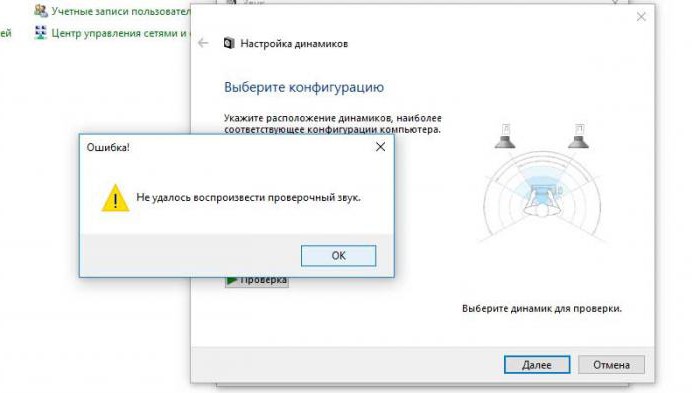
Ale pro úplný obraz současné situace patří mezi hlavní příčiny tohoto chování počítače následující:
- odpojené hlavní zařízení;
- zastaralé nebo chybějící řidiče;
- konflikt ovladače zvukových karet a akcelerátor videa;
- deaktivovaná služba Windows audio;
- aktualizace systému.
Nepodařilo se přehrát testovací zvuk: nastavení zařízení
Takže nejprve je třeba zkontrolovat, které konkrétní zařízení se snažíte provést test. Chcete-li to provést, přejděte do části přehrávacích zařízení na ikoně systémové lišty na ikonu hlasitosti v systémové liště a poté použijte zobrazení skrytých a zakázaných zařízení, která chybí (skutečně zpráva o tom, že systém nemohl reprodukovat kontrolní zvuk, může souviset s tímto) .

Když se v seznamu objeví všechna zařízení, zapněte výchozí nastavení pomocí PCM (poté bude označeno zelenou značkou) a vyzkoušejte znovu test.
Zapnutí přístroje jinými způsoby
Je možné, že předchozí akce nedají požadovaný efekt. V takovém případě budete muset zavolat na "Správce zařízení", najít tam zvukovou kartu a povolit ji (pokud je vypnut) buď pomocí nabídky pravým tlačítkem nebo prostřednictvím části vlastností.
Ad
Pokud se také nezdaří, a při nastavení zvuku se objeví upozornění, že testovací zvuk nelze znovu reprodukovat, pravděpodobně je důvod, proč je samotné zařízení v primárním systému zakázáno.
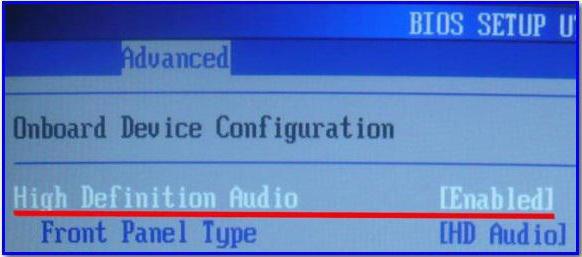
Chcete-li ji aktivovat, restartujte počítač nebo laptop, zadejte nastavení systému BIOS, vyhledejte jej a zapněte jej nastavením parametru Povoleno. Po uložení nastavení a restartu zkontrolujte znovu zvuk.
Akce řidiče
Ovladače nejsou tak jednoduché. Na jedné straně to může být v řídícím softwaru samotné zvukové karty, na druhé straně - konflikty jsou možné, protože stejné grafické akcelerátory od NVIDIA instalují vlastní zvukové ovladače nad hlavní a jejich systém je musí používat ve výchozím nastavení.

Pokud je důvod v hlavní kartě, zkuste aktualizaci / přeinstalování ovladačů v "Správci zařízení" nebo jejich odstranění. Možná, že při restartování systému Windows se automaticky nainstaluje potřebný software. Pokud máte disk řidiče, který je dodáván například při zakoupení notebooku, nainstalujte ovladače sami nebo v průběhu instalace nasměrujte systém k umístění ovladačů na vyměnitelném médiu pomocí vlastních prostředků.
Ad

Jak již bylo řečeno, vzhled zprávy ve Windows 7 "Nemohu přehrát zkušební zvuk" může být způsoben konflikty mezi zvukovými a obrazovými ovladači. Ve stejném "Správci zařízení" jednoduše odstraňte ovladače zvuku, které byly nainstalovány pro řadič videa. Ale je lepší, aby to neudělalo, a pouze vypnutí.
Ověření služby zvukového systému Windows
Předpokládejme však, že po všech akcích, které byly provedeny, systém opět hlásí, že se nepodařilo reprodukovat testovací zvuk v systému Windows 7. Na notebooku nebo stacionárním počítači zkontrolujte stav služby odpovědné za zvuk.

Použijte příkaz service.msc v nabídce Spustit, najděte příslušnou součást v seznamu, zadejte úpravu parametrů, zapněte službu, pokud je zakázána, klikněte na příslušné tlačítko a nastavte typ spouštění na automatické. Uložte změny a zkontrolujte přehrávání.
Správa aktualizací
Nakonec může systém hlásit, že systém Windows 7 nemohl po aktualizaci přehrát zkušební zvuk. V takovém případě je třeba přejít na sekci programy a součásti a zkontrolovat seznam nedávno nainstalovaných aktualizací, předběžného řazení podle data instalace.
Ad
Chcete-li obnovit zvukový systém vašeho počítače, odstraňte poslední pakety jeden po druhém a po každém odstranění proveďte restart a následně zvukové testy. Pokud je nalezen problémový balíček, nezapomeňte na jeho číslo, nastavte ruční hledání aktualizací a během instalace vyňte požadovanou aktualizaci ze seznamu.
Jiné prostředky
Pokud vůbec nic nepomůže a na obrazovce se objeví hlášení o tom, že systém nemohl reprodukovat zvukový signál jako poslední měření, použijte nástroj pro odstraňování problémů.
Může být spuštěn z "Centra podpory" umístěného v části systému a zabezpečení v části "Ovládací panely". Pokud se vyskytnou problémy, je možné, že je systém opraví sám nebo alespoň poskytne doporučení pro opravu poruch. Není-li možné tyto akce provést, obraťte se na výrobce. zvuková karta (pro notebooky Můžete použít sekci testování online přímo na webu výrobce).
Poznámka: Před provedením kontrol se ujistěte, že máte nainstalovanou nejnovější verzi rozhraní DirectX a nemají problémy s samotnou platformou. V extrémních případech znovu nainstalujte tuto komponentu.